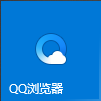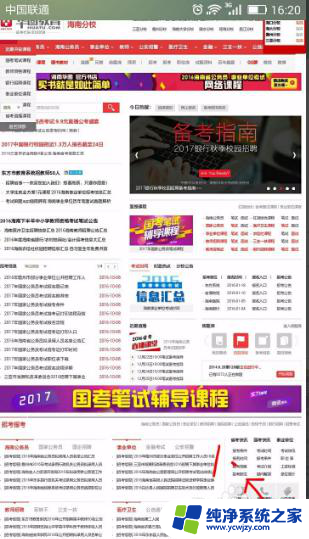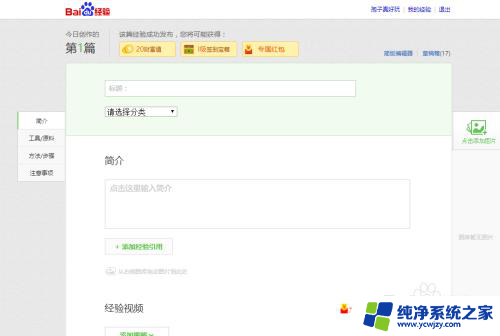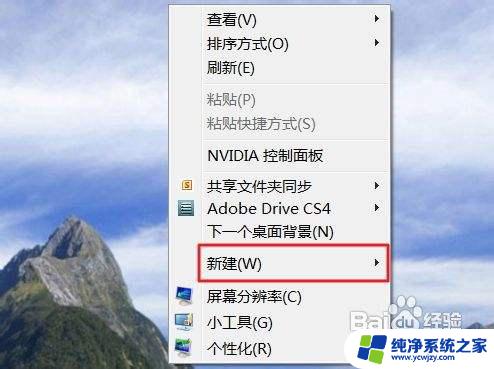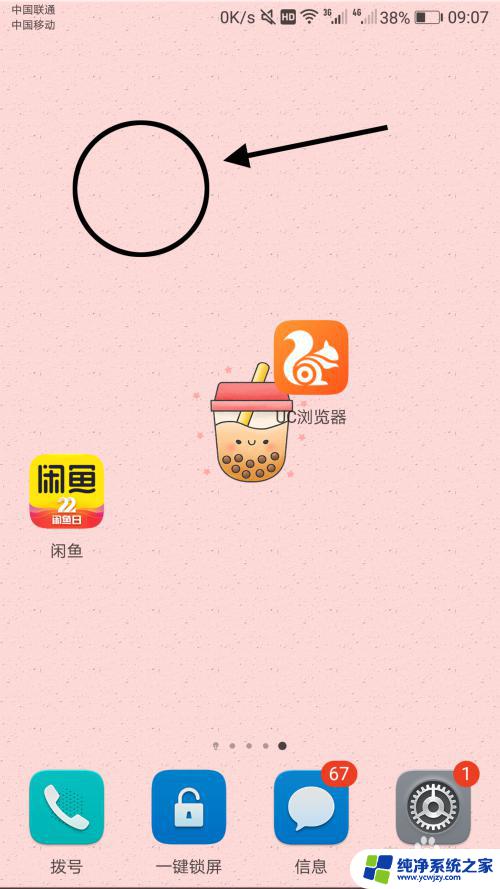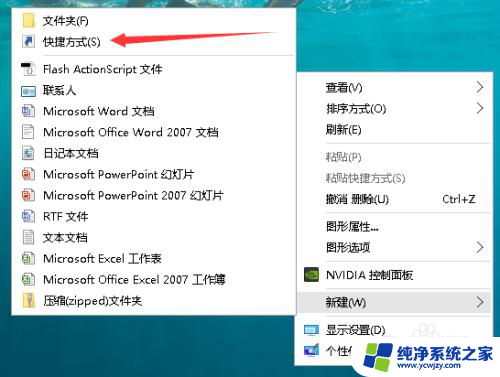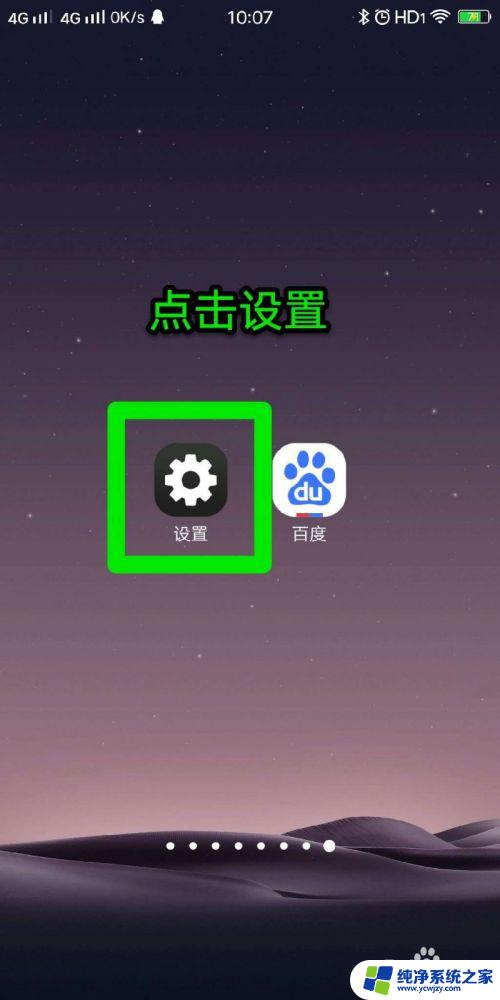电脑添加快捷方式 电脑桌面添加软件快捷方式的方法
在日常使用电脑时,我们经常会遇到需要频繁打开的软件或文件,为了方便快速访问,我们可以通过在电脑桌面上添加快捷方式的方式来实现,通过简单的操作,我们可以将常用的软件或文件快捷方式添加到桌面上,让我们能够更加快捷地打开所需的程序,提高工作效率。下面将介绍如何在电脑上添加软件快捷方式的方法。
具体方法:
1.要添加快捷方式,首先是要找到电脑中的需要添加的这个软件。如图。点击电脑的开始菜单。

2.在开始菜单中选择计算机,打开计算机详细页面。

3.在搜索框输入软件名称进行搜索,这里输入的是QQ音乐。
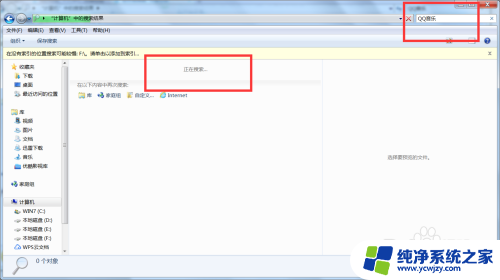
4.在搜索结果中找到此软件的快捷方式图标,如图。可以点击此图标,在下方的详细信息中会显示是否是快捷方式,以判断是否正确。
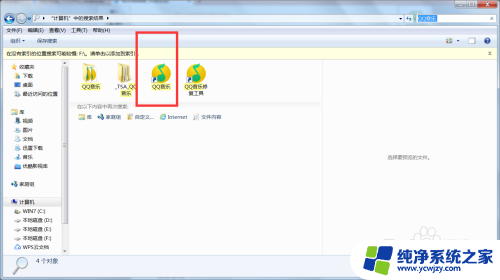
5.鼠标点击此图标右键,在显示的下拉菜单中找到发送到,并点击发送到。
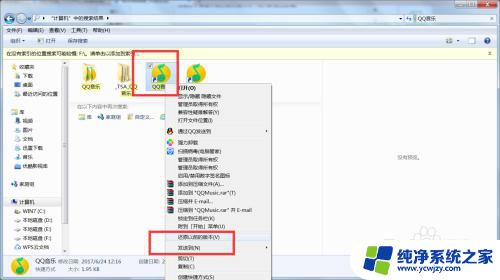
6.在发送到的下来菜单中选择最后一个,也就是桌面快捷方式。点击之后可以关闭计算机详情页面。
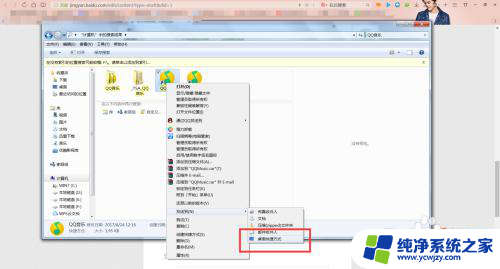
7.返回到电脑桌面查看, 如图。刚才添加的软件快捷方式图标就显示在电脑桌面了,可以点击此快捷图标进行验证,看是否可以打开此软件。

以上就是电脑添加快捷方式的全部内容,如果有任何疑问,请按照以上方法进行操作,希望这些方法对大家有所帮助。